
Ak, keď spustíte aplikáciu na počítači, zobrazí sa správa, v ktorej hovorí: "Msvrt.dll nie je nájdený" (alebo iný podobný význam), znamená to, že na počítači nie je špecifikovaná dynamická knižnica. Chyba je pomerne bežná, najmä sa často vyskytuje v systéme Windows XP, ale v iných verziách je tiež prítomný OS.
Metóda 1: Stiahnite si Msvcrt.dll
Môžete sa zbaviť problémov s Msvcrt.dll, môžete jednoducho stiahnuť DLL. Všetko, čo musíte urobiť, je stiahnuť samotnú knižnicu a presunúť ho do príslušného priečinka.
- Stiahnite si súbor msvcrt.dll a prejdite do priečinka s ním.
- Kliknite na IT na PCM a vyberte "Kopírovať". Tiež môžete použiť aj klávesy HOT CTRL + C.
- Prejdite do priečinka, ku ktorému chcete súbor presunúť. Upozorňujeme, že v každej verzii systému Windows je jeho názov inak. Ak chcete presne pochopiť, kde presne potrebujete skopírovať súbor, odporúča sa oboznámiť sa s príslušným článkom na stránke.
- Chystáte sa do systémového priečinka, vložte súbor skopírovaný skôr stlačením tlačidla PCM a výberom "Vložiť" alebo pomocou kombinácie klávesov CTRL + V.
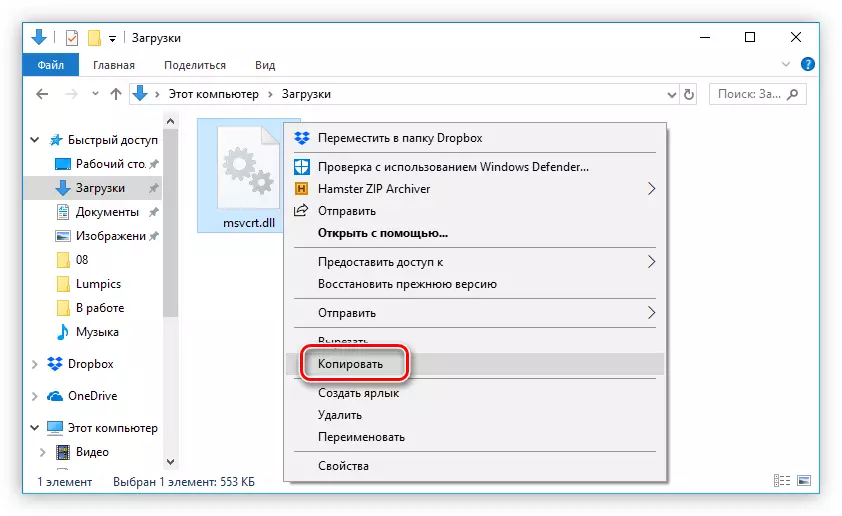
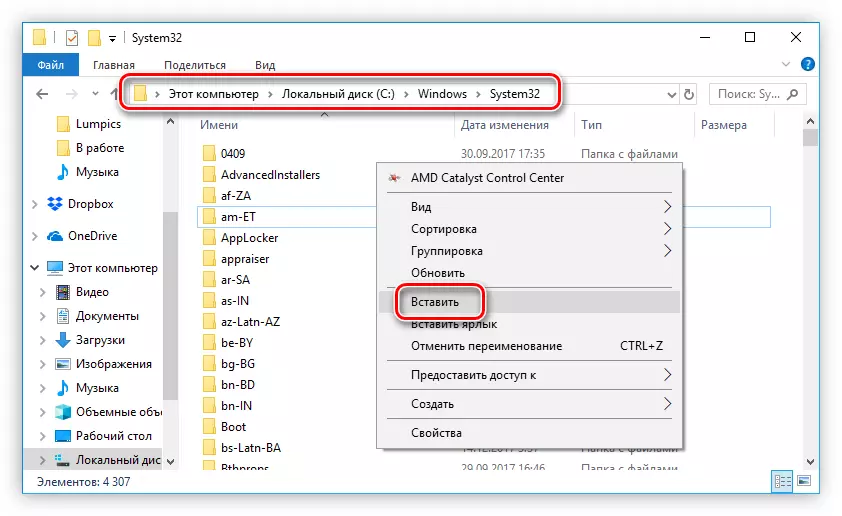
Akonáhle to urobíte, chyba by mala zmiznúť. Ak sa to stane, musíte zaregistrovať DLL v systéme. Na tejto téme máme osobitný článok na našej téme.
Metóda 2: Inštalácia Microsoft Visual C ++
Môžete sa zbaviť chyby s knižnicou MSVCRT.DLL inštaláciou balíka Microsoft Visual C ++ balíka 2015. Faktom je, že pri inštalácii je nainštalovaná, knižnica je umiestnená a potrebná na spustenie aplikácií, ako je to súčasťou.
Spočiatku potrebujete stiahnuť tento samotný balík pre tento:
- Postupujte podľa odkazu na oficiálnu stránku na prevzatie.
- Zo zoznamu vyberte jazyk systému Windows a kliknite na tlačidlo "Download".
- V dialógovom okne, ktoré sa zobrazí po ňom, vyberte balenie bit. Je dôležité, aby to zodpovedalo vypúšťaniu vášho systému. Potom kliknite na tlačidlo "Ďalej".
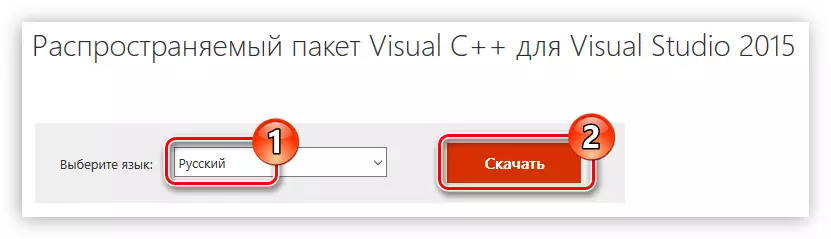
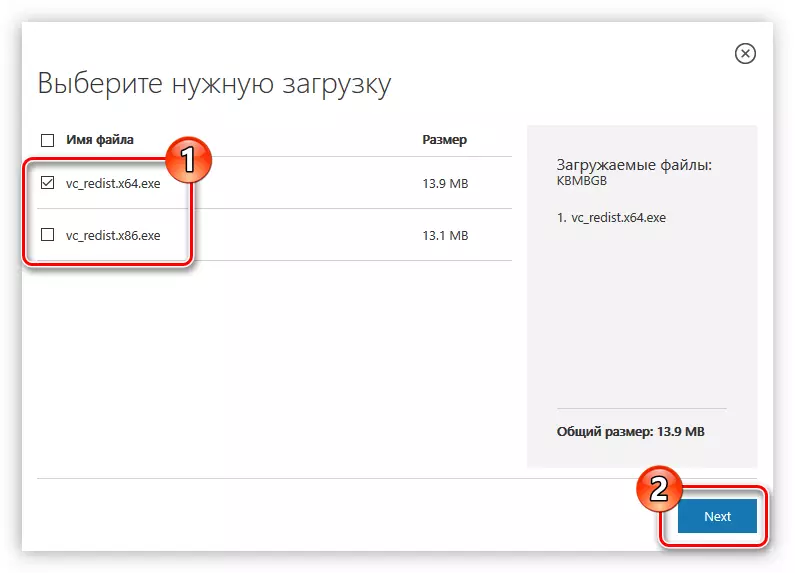
Inštalátor Microsoft Visual C ++ sa začne na počítači. Po dokončení spustite prevzatý súbor a postupujte takto:
- Všimnite si, že ste sa zoznámili s licenčnými podmienkami a prijať ich, potom kliknite na tlačidlo "Ďalej".
- Počkajte na inštaláciu všetkých komponentov Microsoft Visual C ++.
- Ak chcete dokončiť inštaláciu, kliknite na tlačidlo Zatvoriť.
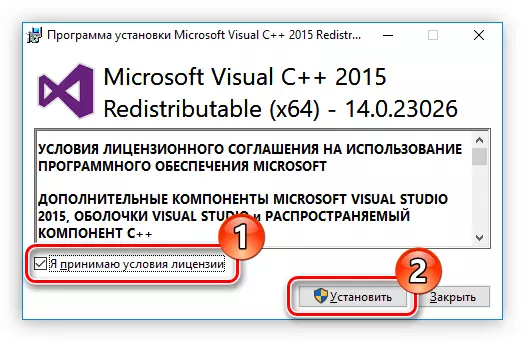
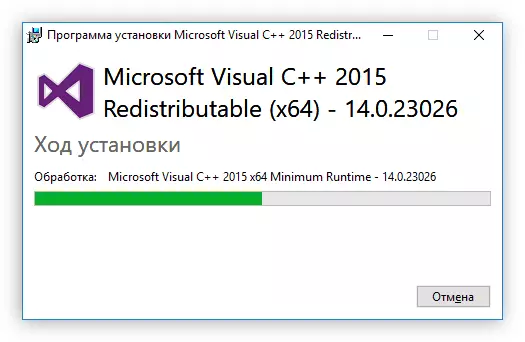
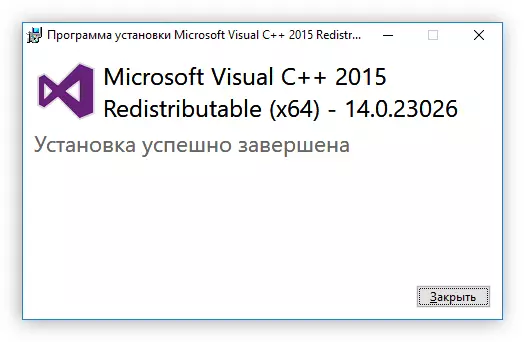
Po umiestnení dynamickej knižnice MSVCRT.DLL je umiestnená v systéme všetky aplikácie, ktoré nefungujú predtým, než sa otvoria bez problémov.
